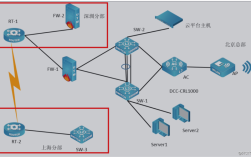在 CentOS 上使用yum 安装 Nginx 是一个常见且高效的方式,以下是详细的步骤和相关配置说明,确保内容准确、全面且逻辑清晰。
环境准备
1、CentOS 版本:本文以 CentOS 7 为例。
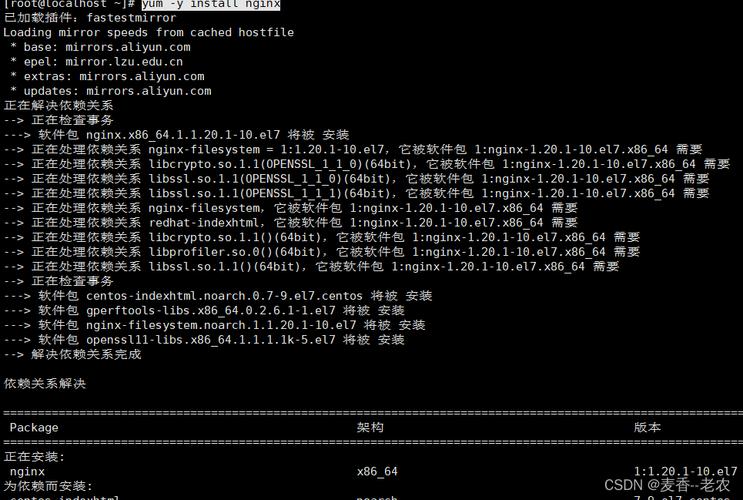
2、网络连接:确保服务器能够访问互联网,以便从官方源下载必要的软件包。
3、权限要求:需要具备超级用户(root)权限或使用sudo 命令。
安装步骤
1. 添加 Nginx yum 源
由于 Nginx 不在默认的 CentOS 仓库中,我们需要先添加 Nginx 的官方 Yum 源,执行以下命令:
- sudo rpm Uvh http://nginx.org/packages/centos/7/noarch/RPMS/nginxreleasecentos70.el7.ngx.noarch.rpm
安装完成后,可以通过以下命令查看是否成功添加了 Nginx 源:
- sudo yum repolist all
输出结果中应包含nginx 相关的源信息。

2. 安装 Nginx
使用yum 命令安装 Nginx:
- sudo yum install nginx y
安装过程中,系统会自动解决依赖关系并下载所需的软件包。
3. 启动 Nginx 服务
安装完成后,启动 Nginx 服务:
- sudo systemctl start nginx
要使 Nginx 在系统启动时自动运行,可以执行:
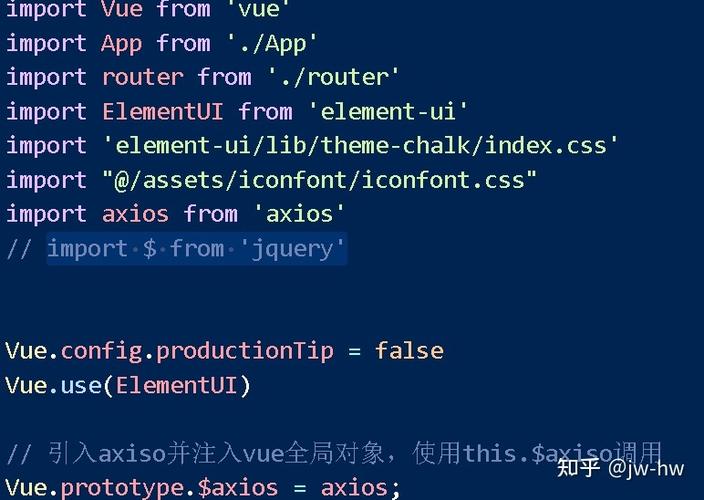
- sudo systemctl enable nginx
4. 测试 Nginx 安装
打开浏览器,访问服务器的 IP 地址或域名,如果看到 “Welcome to Nginx!” 页面,则说明 Nginx 已成功安装并运行。
Nginx 基本配置
1. nginx 配置文件位置
主配置文件:/etc/nginx/nginx.conf
站点配置文件:/etc/nginx/conf.d/default.conf(默认站点配置)
日志文件:通常位于/var/log/nginx/ 目录下
2. 修改站点配置
编辑/etc/nginx/conf.d/default.conf 文件,根据需要进行修改,修改默认站点的根目录和首页:
- server {
- listen 80;
- server_name localhost;
- location / {
- root /usr/share/nginx/html;
- index index.html index.htm;
- }
- }
3. 检查配置语法
每次修改配置文件后,建议使用以下命令检查配置语法是否正确:
- sudo nginx t
4. 重新加载 Nginx
如果配置正确无误,重新加载 Nginx 使更改生效:
- sudo systemctl reload nginx
防火墙设置
默认情况下,CentOS 使用firewalld 作为防火墙,为了允许外部访问 Nginx,需要开放 HTTP(80端口)和 HTTPS(443端口):
- sudo firewallcmd zone=public permanent addservice=http
- sudo firewallcmd zone=public permanent addservice=https
- sudo firewallcmd reload
常见问题及解决方案
1. Nginx 无法启动,提示“Permission denied”绑定端口错误
这通常是由于 SELinux 限制导致的,解决方法如下:
- sudo setsebool P httpd_can_network_connect on
如果需要绑定非标准端口(如8080),还需要修改 SELinux 端口类型:
- sudo semanage port a t http_port_t p tcp 8080
2. Nginx 配置文件测试失败
如果nginx t 命令返回错误,请仔细检查配置文件中的语法错误,常见的错误包括拼写错误、路径错误等。
FAQs
Q1: 如何更改 Nginx 默认网站的根目录?
A1: 编辑/etc/nginx/conf.d/default.conf 文件,找到root 指令并修改为所需的目录路径。
- location / {
- root /var/www/html; # 修改为实际目录路径
- index index.html index.htm;
- }
修改后,重新加载 Nginx 配置:
- sudo systemctl reload nginx
Q2: 如何在 CentOS 上卸载 Nginx?
A2: 如果需要卸载 Nginx,可以使用以下命令:
- sudo yum remove nginx y
然后删除 Nginx 的 Yum 源(可选):
- sudo yum remove nginxrelease y
通过上述步骤,您可以在 CentOS 上使用yum 轻松安装和配置 Nginx,记得在生产环境中谨慎操作,尤其是在修改配置文件和防火墙设置时,希望本文对您有所帮助!